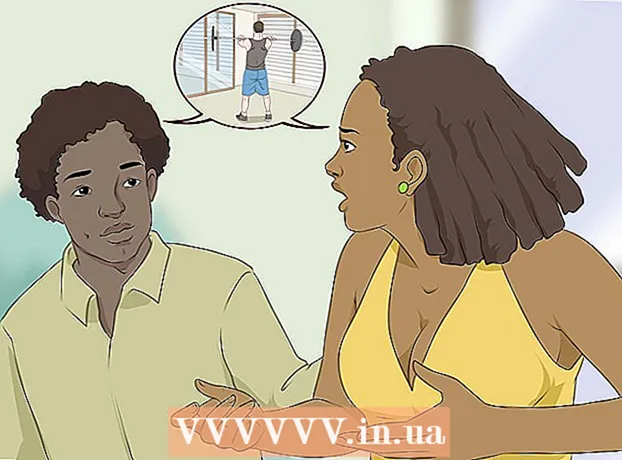نویسنده:
Clyde Lopez
تاریخ ایجاد:
21 جولای 2021
تاریخ به روزرسانی:
1 جولای 2024

محتوا
- مراحل
- روش 1 از 5: تأیید مجوز را غیرفعال کنید
- روش 2 از 5: حذف Google Ads
- روش 3 از 5: نصب وصله های سفارشی
- روش 4 از 5: تغییر وضوح برنامه
- روش 5 از 5: ایجاد یک فایل APK اصلاح شده
این مقاله به شما نشان می دهد که چگونه از Lucky Patcher در تلفن Android خود استفاده کنید. Lucky Patcher به شما امکان می دهد برنامه ها را تغییر دهید تا بررسی مجوز را غیرفعال کنید ، تبلیغات Google را حذف کنید ، وصله های سفارشی را نصب کنید ، مجوزها را تغییر دهید و APK ایجاد کنید. برای تغییر برنامه ها با Lucky Patcher ، به یک تلفن Android روت شده نیاز دارید.
مراحل
روش 1 از 5: تأیید مجوز را غیرفعال کنید
 1 دستگاه اندرویدی خود را روت کنید. برای اینکه بتوانید برنامه ها را از طریق Lucky Patcher تغییر دهید ، به یک گوشی اندرویدی روت شده نیاز دارید. فرآیند روت کردن برای هر دستگاه اندرویدی متفاوت است و در فرآیند به دست آوردن حقوق فوق کاربر ، ممکن است تلفن خراب شود و ضمانت گوشی روت شده باطل است. جدیدترین دستورالعمل ها را دنبال کنید و با احتیاط کامل اقدام کنید.
1 دستگاه اندرویدی خود را روت کنید. برای اینکه بتوانید برنامه ها را از طریق Lucky Patcher تغییر دهید ، به یک گوشی اندرویدی روت شده نیاز دارید. فرآیند روت کردن برای هر دستگاه اندرویدی متفاوت است و در فرآیند به دست آوردن حقوق فوق کاربر ، ممکن است تلفن خراب شود و ضمانت گوشی روت شده باطل است. جدیدترین دستورالعمل ها را دنبال کنید و با احتیاط کامل اقدام کنید. - برای کسب اطلاعات بیشتر ، مقاله "نحوه دریافت حقوق فوق کاربر در Android بدون رایانه شخصی" را مطالعه کنید.
 2 با ضربه زدن روی نماد شکلک زرد ، Lucky Patcher را باز کنید. پس از آن ، لیستی از برنامه های نصب شده روی تلفن خود را مشاهده خواهید کرد.
2 با ضربه زدن روی نماد شکلک زرد ، Lucky Patcher را باز کنید. پس از آن ، لیستی از برنامه های نصب شده روی تلفن خود را مشاهده خواهید کرد.  3 روی برنامه ای که می خواهید بررسی مجوز را از آن قطع کنید ضربه بزنید. منویی با گزینه های مختلف روی صفحه ظاهر می شود.
3 روی برنامه ای که می خواهید بررسی مجوز را از آن قطع کنید ضربه بزنید. منویی با گزینه های مختلف روی صفحه ظاهر می شود.  4 ضربه زدن منوی Patchبرای نمایش لیستی از وصله هایی که می توانند روی برنامه اعمال شوند.
4 ضربه زدن منوی Patchبرای نمایش لیستی از وصله هایی که می توانند روی برنامه اعمال شوند. 5 ضربه زدن حذف بررسی مجوزبرای نمایش گزینه های مختلف برای غیرفعال کردن بررسی مجوز.
5 ضربه زدن حذف بررسی مجوزبرای نمایش گزینه های مختلف برای غیرفعال کردن بررسی مجوز. 6 با علامت زدن کادر مربوطه ، وصله ای را که می خواهید استفاده کنید انتخاب کنید.
6 با علامت زدن کادر مربوطه ، وصله ای را که می خواهید استفاده کنید انتخاب کنید. 7 ضربه زدن درخواست دادنبرای وصله برنامه حذف چک مجوز. این روند می تواند چند دقیقه طول بکشد.
7 ضربه زدن درخواست دادنبرای وصله برنامه حذف چک مجوز. این روند می تواند چند دقیقه طول بکشد.  8 ضربه زدن خوب. در صورت موفقیت آمیز بودن نصب ، پنجره ای با نتایج نصب مشاهده خواهید کرد. برای ادامه روی تأیید ضربه بزنید.
8 ضربه زدن خوب. در صورت موفقیت آمیز بودن نصب ، پنجره ای با نتایج نصب مشاهده خواهید کرد. برای ادامه روی تأیید ضربه بزنید.
روش 2 از 5: حذف Google Ads
 1 دستگاه اندرویدی خود را روت کنید. برای اینکه بتوانید برنامه ها را از طریق Lucky Patcher تغییر دهید ، به یک گوشی اندرویدی روت شده نیاز دارید. روند روت کردن برای هر دستگاه Android متفاوت است و در فرآیند به دست آوردن حقوق فوق کاربر ، تلفن ممکن است خراب شود ، و این نیز منجر به از دست دادن ضمانت می شود. جدیدترین دستورالعمل ها را دنبال کنید و با احتیاط کامل ادامه دهید.
1 دستگاه اندرویدی خود را روت کنید. برای اینکه بتوانید برنامه ها را از طریق Lucky Patcher تغییر دهید ، به یک گوشی اندرویدی روت شده نیاز دارید. روند روت کردن برای هر دستگاه Android متفاوت است و در فرآیند به دست آوردن حقوق فوق کاربر ، تلفن ممکن است خراب شود ، و این نیز منجر به از دست دادن ضمانت می شود. جدیدترین دستورالعمل ها را دنبال کنید و با احتیاط کامل ادامه دهید. - برای کسب اطلاعات بیشتر ، مقاله "نحوه دریافت حقوق فوق کاربر در Android بدون رایانه شخصی" را مطالعه کنید.
 2 با ضربه زدن روی نماد شکلک زرد ، Lucky Patcher را باز کنید. پس از آن ، لیستی از برنامه های نصب شده روی تلفن خود را مشاهده خواهید کرد.
2 با ضربه زدن روی نماد شکلک زرد ، Lucky Patcher را باز کنید. پس از آن ، لیستی از برنامه های نصب شده روی تلفن خود را مشاهده خواهید کرد.  3 روی برنامه ای که می خواهید تبلیغات Google را از آن حذف کنید ضربه بزنید.
3 روی برنامه ای که می خواهید تبلیغات Google را از آن حذف کنید ضربه بزنید. 4 ضربه زدن منوی Patchبرای نمایش لیستی از وصله هایی که می توانند روی برنامه اعمال شوند.
4 ضربه زدن منوی Patchبرای نمایش لیستی از وصله هایی که می توانند روی برنامه اعمال شوند. 5 ضربه زدن حذف تبلیغات. منویی با دو گزینه باز می شود.
5 ضربه زدن حذف تبلیغات. منویی با دو گزینه باز می شود.  6 ضربه زدن تبلیغات را با وصله حذف کنید. این اولین گزینه در منوی باز شده است.
6 ضربه زدن تبلیغات را با وصله حذف کنید. این اولین گزینه در منوی باز شده است.  7 ضربه زدن درخواست دادنبرای وصله برنامه حذف آگهی خود این روند می تواند چند دقیقه طول بکشد.
7 ضربه زدن درخواست دادنبرای وصله برنامه حذف آگهی خود این روند می تواند چند دقیقه طول بکشد.  8 ضربه زدن خوب. در صورت موفقیت آمیز بودن نصب ، پنجره ای با نتایج نصب مشاهده خواهید کرد. برای ادامه روی تأیید ضربه بزنید.
8 ضربه زدن خوب. در صورت موفقیت آمیز بودن نصب ، پنجره ای با نتایج نصب مشاهده خواهید کرد. برای ادامه روی تأیید ضربه بزنید.
روش 3 از 5: نصب وصله های سفارشی
 1 دستگاه اندرویدی خود را روت کنید. برای اینکه بتوانید برنامه ها را از طریق Lucky Patcher تغییر دهید ، به یک گوشی اندرویدی روت شده نیاز دارید. فرآیند روت کردن برای هر دستگاه اندرویدی متفاوت است و در فرآیند به دست آوردن حقوق فوق استفاده کننده ، ممکن است تلفن از کار بیفتد و این نیز منجر به از دست دادن ضمانت نامه سازنده می شود. جدیدترین دستورالعمل ها را دنبال کنید و با احتیاط کامل ادامه دهید.
1 دستگاه اندرویدی خود را روت کنید. برای اینکه بتوانید برنامه ها را از طریق Lucky Patcher تغییر دهید ، به یک گوشی اندرویدی روت شده نیاز دارید. فرآیند روت کردن برای هر دستگاه اندرویدی متفاوت است و در فرآیند به دست آوردن حقوق فوق استفاده کننده ، ممکن است تلفن از کار بیفتد و این نیز منجر به از دست دادن ضمانت نامه سازنده می شود. جدیدترین دستورالعمل ها را دنبال کنید و با احتیاط کامل ادامه دهید. - برای کسب اطلاعات بیشتر ، مقاله "نحوه دریافت حقوق فوق کاربر در Android بدون رایانه شخصی" را مطالعه کنید.
 2 با ضربه زدن روی نماد شکلک زرد ، Lucky Patcher را باز کنید. با این کار لیستی از برنامه های نصب شده روی گوشی نمایش داده می شود.
2 با ضربه زدن روی نماد شکلک زرد ، Lucky Patcher را باز کنید. با این کار لیستی از برنامه های نصب شده روی گوشی نمایش داده می شود.  3 روی برنامه ای که می خواهید وصله سفارشی به آن اعمال شود ضربه بزنید.
3 روی برنامه ای که می خواهید وصله سفارشی به آن اعمال شود ضربه بزنید. 4 ضربه زدن منوی Patchبرای نمایش لیستی از وصله هایی که می توانند روی برنامه اعمال شوند.
4 ضربه زدن منوی Patchبرای نمایش لیستی از وصله هایی که می توانند روی برنامه اعمال شوند. 5 ضربه زدن وصله سفارشی. سپس ممکن است منوی وصله کاربر روی صفحه ظاهر شود. اگر فقط یک وصله سفارشی موجود است ، از شما خواسته می شود که نصب وصله سفارشی را تأیید کنید.
5 ضربه زدن وصله سفارشی. سپس ممکن است منوی وصله کاربر روی صفحه ظاهر شود. اگر فقط یک وصله سفارشی موجود است ، از شما خواسته می شود که نصب وصله سفارشی را تأیید کنید. - برای بارگیری جدیدترین وصله های سفارشی ، روی "⋮" در گوشه سمت راست بالای صفحه ضربه بزنید و مورد "بارگیری وصله های سفارشی" را انتخاب کنید.
 6 وصله ای را که می خواهید اعمال کنید انتخاب کنید. یک پنجره بازشو مشاهده خواهید کرد که اقدامات پچ را توصیف می کند.
6 وصله ای را که می خواهید اعمال کنید انتخاب کنید. یک پنجره بازشو مشاهده خواهید کرد که اقدامات پچ را توصیف می کند.  7 ضربه زدن درخواست دادنبرای اعمال وصله سفارشی این روند می تواند چند دقیقه طول بکشد.
7 ضربه زدن درخواست دادنبرای اعمال وصله سفارشی این روند می تواند چند دقیقه طول بکشد.  8 ضربه زدن خوب. در صورت موفقیت آمیز بودن نصب ، پنجره ای با نتایج نصب مشاهده خواهید کرد. برای ادامه روی تأیید ضربه بزنید.
8 ضربه زدن خوب. در صورت موفقیت آمیز بودن نصب ، پنجره ای با نتایج نصب مشاهده خواهید کرد. برای ادامه روی تأیید ضربه بزنید.
روش 4 از 5: تغییر وضوح برنامه
 1 دستگاه اندرویدی خود را روت کنید. برای اینکه بتوانید برنامه ها را از طریق Lucky Patcher تغییر دهید ، به یک گوشی اندرویدی روت شده نیاز دارید. فرآیند روت کردن برای هر دستگاه اندرویدی متفاوت است و در فرآیند به دست آوردن حقوق فوق کاربر ، ممکن است تلفن خراب شود و ضمانت گوشی روت شده باطل است. جدیدترین دستورالعمل ها را دنبال کنید و با احتیاط کامل ادامه دهید.
1 دستگاه اندرویدی خود را روت کنید. برای اینکه بتوانید برنامه ها را از طریق Lucky Patcher تغییر دهید ، به یک گوشی اندرویدی روت شده نیاز دارید. فرآیند روت کردن برای هر دستگاه اندرویدی متفاوت است و در فرآیند به دست آوردن حقوق فوق کاربر ، ممکن است تلفن خراب شود و ضمانت گوشی روت شده باطل است. جدیدترین دستورالعمل ها را دنبال کنید و با احتیاط کامل ادامه دهید. - برای کسب اطلاعات بیشتر ، مقاله "نحوه دریافت حقوق فوق کاربر در Android بدون رایانه شخصی" را مطالعه کنید.
 2 با ضربه زدن روی نماد شکلک زرد ، Lucky Patcher را باز کنید. پس از آن ، لیستی از برنامه های نصب شده روی تلفن خود را مشاهده خواهید کرد.
2 با ضربه زدن روی نماد شکلک زرد ، Lucky Patcher را باز کنید. پس از آن ، لیستی از برنامه های نصب شده روی تلفن خود را مشاهده خواهید کرد.  3 روی برنامه ای که می خواهید وصله سفارشی به آن اعمال شود ضربه بزنید.
3 روی برنامه ای که می خواهید وصله سفارشی به آن اعمال شود ضربه بزنید. 4 ضربه زدن منوی Patchبرای نمایش لیستی از وصله هایی که می توانند روی برنامه اعمال شوند.
4 ضربه زدن منوی Patchبرای نمایش لیستی از وصله هایی که می توانند روی برنامه اعمال شوند. 5 ضربه زدن مجوزها را تغییر دهیدبرای نمایش لیستی از مجوزها
5 ضربه زدن مجوزها را تغییر دهیدبرای نمایش لیستی از مجوزها 6 روی مجوزهای فردی ضربه بزنید. اگر توضیحات رزولوشن سبز است ، رزولوشن فعال است. اگر قرمز است - مجوز غیرفعال است.
6 روی مجوزهای فردی ضربه بزنید. اگر توضیحات رزولوشن سبز است ، رزولوشن فعال است. اگر قرمز است - مجوز غیرفعال است.  7 ضربه زدن درخواست دادنبرای راه اندازی مجدد برنامه با مجوزهای تغییر یافته
7 ضربه زدن درخواست دادنبرای راه اندازی مجدد برنامه با مجوزهای تغییر یافته
روش 5 از 5: ایجاد یک فایل APK اصلاح شده
 1 دستگاه اندرویدی خود را روت کنید. برای اینکه بتوانید برنامه ها را از طریق Lucky Patcher تغییر دهید ، به یک گوشی اندرویدی روت شده نیاز دارید. فرآیند روت کردن برای هر دستگاه اندرویدی متفاوت است و در فرایند به دست آوردن حقوق فوق کاربر ، تلفن ممکن است خراب شود و همچنین گارانتی تلفن را باطل می کند. جدیدترین دستورالعمل ها را دنبال کنید و با احتیاط کامل ادامه دهید.
1 دستگاه اندرویدی خود را روت کنید. برای اینکه بتوانید برنامه ها را از طریق Lucky Patcher تغییر دهید ، به یک گوشی اندرویدی روت شده نیاز دارید. فرآیند روت کردن برای هر دستگاه اندرویدی متفاوت است و در فرایند به دست آوردن حقوق فوق کاربر ، تلفن ممکن است خراب شود و همچنین گارانتی تلفن را باطل می کند. جدیدترین دستورالعمل ها را دنبال کنید و با احتیاط کامل ادامه دهید. - برای کسب اطلاعات بیشتر ، مقاله "نحوه دریافت حقوق فوق کاربر در Android بدون رایانه شخصی" را مطالعه کنید.
 2 با ضربه زدن روی نماد شکلک زرد ، Lucky Patcher را باز کنید. پس از آن ، لیستی از برنامه های نصب شده روی تلفن خود را مشاهده خواهید کرد.
2 با ضربه زدن روی نماد شکلک زرد ، Lucky Patcher را باز کنید. پس از آن ، لیستی از برنامه های نصب شده روی تلفن خود را مشاهده خواهید کرد.  3 روی برنامه ای که می خواهید برای آن فایل APK اصلاح شده ایجاد کنید ضربه بزنید.
3 روی برنامه ای که می خواهید برای آن فایل APK اصلاح شده ایجاد کنید ضربه بزنید. 4 یک گزینه را انتخاب کنید ایجاد APK اصلاح شده بلافاصله پس از شروع برنامه
4 یک گزینه را انتخاب کنید ایجاد APK اصلاح شده بلافاصله پس از شروع برنامه 5 انتخاب کنید کدام وصله برای فایل APK اعمال شود. لیستی از وصله ها روی صفحه ظاهر می شود که با نصب آنها یک فایل APK اصلاح شده ایجاد می شود.
5 انتخاب کنید کدام وصله برای فایل APK اعمال شود. لیستی از وصله ها روی صفحه ظاهر می شود که با نصب آنها یک فایل APK اصلاح شده ایجاد می شود.  6 روی دکمه آبی ضربه بزنید بازسازی برنامه در پایین صفحه یک فایل APK اصلاح شده برنامه با وصله متفاوتی از برنامه اصلی نصب می شود. همه فایلهای APK اصلاح شده در پوشه خواهند بود / sdcard / LuckyPatcher / اصلاح شده /.
6 روی دکمه آبی ضربه بزنید بازسازی برنامه در پایین صفحه یک فایل APK اصلاح شده برنامه با وصله متفاوتی از برنامه اصلی نصب می شود. همه فایلهای APK اصلاح شده در پوشه خواهند بود / sdcard / LuckyPatcher / اصلاح شده /.  7 ضربه زدن خوببرای تأیید ایجاد فایل APK. یا روی Go to File کلیک کنید تا پوشه با فایل APK اصلاح شده باز شود.
7 ضربه زدن خوببرای تأیید ایجاد فایل APK. یا روی Go to File کلیک کنید تا پوشه با فایل APK اصلاح شده باز شود.